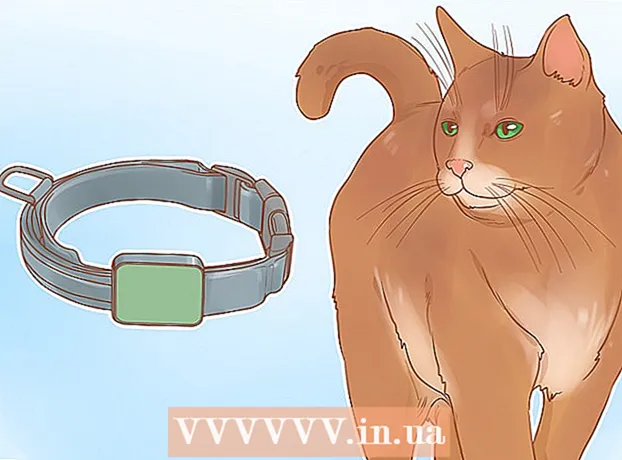مؤلف:
Christy White
تاريخ الخلق:
12 قد 2021
تاريخ التحديث:
1 تموز 2024
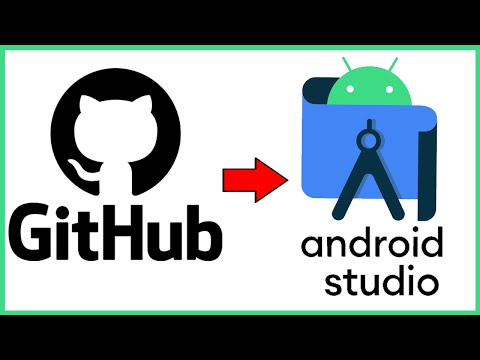
المحتوى
تعلمك هذه المقالة كيفية تصفح الملفات والوصول إليها على جهاز Android الخاص بك باستخدام مدير الملفات.
لتخطو
الطريقة الأولى من 2: استخدام مدير الملفات الافتراضي
 افتح درج التطبيق على جهاز Android. هذا هو الرمز الذي يحتوي على ست أو تسع نقاط أو مربعات أسفل شاشتك الرئيسية. ستفتح الآن قائمة بالتطبيقات على جهاز Android الخاص بك.
افتح درج التطبيق على جهاز Android. هذا هو الرمز الذي يحتوي على ست أو تسع نقاط أو مربعات أسفل شاشتك الرئيسية. ستفتح الآن قائمة بالتطبيقات على جهاز Android الخاص بك.  انقر على الملفات. يختلف اسم هذا التطبيق حسب الجهاز. اذا أنت الملفات لا يمكن العثور عليه ، ابحث عنه مدير الملفات, ملفاتي, مستكشف الملفات أو مدير الملفات.
انقر على الملفات. يختلف اسم هذا التطبيق حسب الجهاز. اذا أنت الملفات لا يمكن العثور عليه ، ابحث عنه مدير الملفات, ملفاتي, مستكشف الملفات أو مدير الملفات. - لا تحتوي بعض أجهزة Android على مدير ملفات على الإطلاق. إذا كنت لا ترى أيًا من التطبيقات المذكورة أعلاه ، فانتقل إلى "تثبيت مدير الملفات" لتثبيت أحد التطبيقات.
 اضغط على مجلد للاستكشاف. إذا كانت هناك بطاقة SD في جهازك ، فسترى مجلدين أو رمزين للقرص هنا: أحدهما لبطاقة SD (المسماة بطاقة ذاكرة أو تخزين قابل للإزالة) والثانية للذاكرة الداخلية (تسمى التخزين الداخلي أو الذاكرة الداخلية).
اضغط على مجلد للاستكشاف. إذا كانت هناك بطاقة SD في جهازك ، فسترى مجلدين أو رمزين للقرص هنا: أحدهما لبطاقة SD (المسماة بطاقة ذاكرة أو تخزين قابل للإزالة) والثانية للذاكرة الداخلية (تسمى التخزين الداخلي أو الذاكرة الداخلية).  اضغط على ملف لفتحه باستخدام التطبيق الافتراضي. على سبيل المثال ، إذا قمت بالنقر فوق صورة ، فسيتم فتحها في تطبيق المعرض الافتراضي ، بينما سيتم فتح الفيديو في مشغل الفيديو الافتراضي ، وما إلى ذلك.
اضغط على ملف لفتحه باستخدام التطبيق الافتراضي. على سبيل المثال ، إذا قمت بالنقر فوق صورة ، فسيتم فتحها في تطبيق المعرض الافتراضي ، بينما سيتم فتح الفيديو في مشغل الفيديو الافتراضي ، وما إلى ذلك. - لفتح أنواع ملفات معينة ، مثل المستندات وجداول البيانات ، ستحتاج أولاً إلى تنزيل أحد التطبيقات.
الطريقة 2 من 2: قم بتثبيت مدير الملفات
 افتح متجر Play
افتح متجر Play  يكتب مستكشف الملفات في شريط البحث. سوف تحصل على قائمة نتائج البحث.
يكتب مستكشف الملفات في شريط البحث. سوف تحصل على قائمة نتائج البحث.  انقر على ES File Explorer File Manager. يجب أن يكون هذا هو العنصر الأول. الرمز عبارة عن مجلد أزرق مع "ES" في سحابة.
انقر على ES File Explorer File Manager. يجب أن يكون هذا هو العنصر الأول. الرمز عبارة عن مجلد أزرق مع "ES" في سحابة.  انقر على لتثبيت. سوف تتلقى الآن رسالة منبثقة.
انقر على لتثبيت. سوف تتلقى الآن رسالة منبثقة.  انقر على قبول. سيتم الآن تنزيل ES File Explorer على جهازك. عند اكتمال التنزيل ، يتغير الزر "تثبيت" إلى "فتح" ، وتتم إضافة رمز للتطبيق إلى درج التطبيق.
انقر على قبول. سيتم الآن تنزيل ES File Explorer على جهازك. عند اكتمال التنزيل ، يتغير الزر "تثبيت" إلى "فتح" ، وتتم إضافة رمز للتطبيق إلى درج التطبيق.  افتح ES File Explorer. يمكنك القيام بذلك عن طريق النقر على الرمز في درج التطبيق ، أو عن طريق النقر على "فتح" في متجر Play.
افتح ES File Explorer. يمكنك القيام بذلك عن طريق النقر على الرمز في درج التطبيق ، أو عن طريق النقر على "فتح" في متجر Play.  اختر قرصًا للاستكشاف. إذا كانت هناك بطاقة SD في جهازك ، فسترى خيارين هنا: التخزين الداخلي و بطاقة ذاكرة. انقر فوق أحد هذه الخيارات لعرض ملفاتك.
اختر قرصًا للاستكشاف. إذا كانت هناك بطاقة SD في جهازك ، فسترى خيارين هنا: التخزين الداخلي و بطاقة ذاكرة. انقر فوق أحد هذه الخيارات لعرض ملفاتك.  اضغط على ملف لفتحه باستخدام التطبيق الافتراضي. على سبيل المثال ، إذا قمت بالنقر فوق صورة ، فسيتم فتحها في تطبيق المعرض الافتراضي ، بينما سيتم فتح الفيديو في مشغل الفيديو الافتراضي ، وما إلى ذلك.
اضغط على ملف لفتحه باستخدام التطبيق الافتراضي. على سبيل المثال ، إذا قمت بالنقر فوق صورة ، فسيتم فتحها في تطبيق المعرض الافتراضي ، بينما سيتم فتح الفيديو في مشغل الفيديو الافتراضي ، وما إلى ذلك. - لفتح أنواع ملفات معينة ، مثل المستندات وجداول البيانات ، ستحتاج أولاً إلى تنزيل أحد التطبيقات.